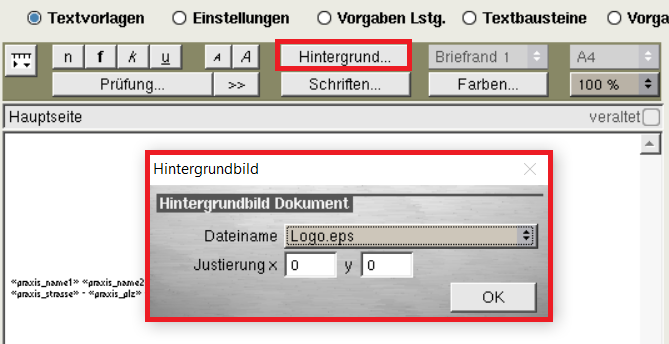Logo / Hintergrundbild
In den Stammdaten > Sonstiges > Textvorlagen können Sie über den Button Hintergrund eine Grafikdatei in die zuvor markierte Textvorlage einbinden. Die Grafikdatei kann ein neutrales Hintergrundbild sein oder z.B. auch ein Praxislogo.
Voraussetzungen für eine Logo-Erstellung
- Erstellen Sie das Hintergrundbild mit einem vektorbasierten Grafikprogramm
- charly kann die Größe des Hintergrundbildes nicht verändern. Erstellen Sie daher das Logo in der Größe (Länge x Breite), in der es auf einem DIN-A4-Blatt beim Ausdrucken verwendet werden soll.
- Verwenden Sie nur reine RGB-Farben.
- Verwenden Sie keine „nicht druckende Bounding Box“.
- Verwenden Sie keine Farbverläufe.
- Verwenden Sie keine transparenten Flächen, da diese auf dem Ausdruck weiß dargestellt werden.
- Arbeiten Sie bei der Erstellung nur mit einer Ebene.
- PositionierungLogo/Hintergrundbild auf DIN-A4-Blatt positionieren
Wenn Sie in charly eine Grafik in eine Textvorlage einbinden, wird sie standardmäßig in eine DIN-A4-Textvorlage mit den Koordinaten x=0 und y=0 übernommen. Diese Koordinaten liegen oben links auf dem DIN-A4-Blatt.
Die Position lässt sich in charly nachträglich verändern: Mit dem x-Wert lässt sich die Grafik nach rechts, mit dem y-Wert lässt sich die Grafik nach unten verschieben. Weitere Einstellungsmöglichkeiten bietet charly nicht.
Daher empfiehlt es sich, das Hintergrundbild bereits auf einem DIN-A4-Blatt zu positionieren und anschließend als EPS-Datei zu speichern.
- Erstellen Sie in Ihrem vektorbasierten Grafikprogramm eine leere Seite im DIN-A4-Hochformat.
Positionieren Sie das Logo an der gewünschten Stelle auf dem DIN-A4-Blatt.
Tipp: Da charly eine Grafik mit den Koordinaten x=0 und y=0 einbindet und von diesen Koordinaten ausgehend nur nach unten und nach rechts verschieben kann, beachten Sie bitte folgenden Tipp: Positionieren Sie das Hintergrundbild etwas höher und etwas weiter links, als es später auf den Ausdrucken erscheinen soll.Auf diese Weise kann die Grafik in charly für den Druckbereich des angeschlossenen Druckers nachjustiert werden.
- Speichern Speichern und/oder exportieren im EPS_Format
Logos/Hintergrundbilder können in charly ausschließlich im EPS-Format (Encapsulated PostScript) eingefügt werden. Speichern bzw. exportieren Sie das Hintergrundbild daher im EPS-Format.
Hinweis: Die EPS-Datei darf maximal 499 KB groß sein! Im Idealfall ist sie deutlich kleiner, weil sich dadurch der Ausdruck beschleunigt.- Wandeln Sie verwendete Schriften in Pfade/Kurven um, damit die Grafik auch auf Rechnern, auf denen diese Schrift nicht installiert ist, ausgegeben werden kann.
- Falls Sie mit Gruppierungen gearbeitet haben, heben sie diese vor dem Abspeichern wieder auf.
- Speichern Sie möglichst in einer älteren EPS-Version, sie ist meistens kompakter.
- Deaktivieren Sie die Funktion Vorschaubilder.
- Deaktivieren Sie beim Speichervorgang Schriftarten einbetten.
- Deaktivieren Sie Dokumentenminiaturen einschließen.
- Erzeugen Sie möglichst eine einfache reine EPS-Datei.
- Grundsätzlich: Bereinigen Sie die Datei um nicht benötigte Einträge.
- Speicherort
- Sichern Sie die Datei direkt unter im charly-Laufwerk unter Ablage/Hintergrund oder die Datei speichert sich dort automatisch wenn Sie in den Textvorlagen über den Hintergrund-Button die Datei über „Neu öffnen.
Hinweis: Hier gespeicherte Grafikdateien werden möglicherweise an mehreren Stellen in charly verwendet. Löschen Sie eine Datei aus diesem Verzeichnis nur, wenn Sie absolut sicher sind, dass Sie diese Datei nicht mehr benötigen.
Im ersten Schritt fügen Sie die Grafikdatei als Hintergrundbild in eine Textvorlage ein und drucken einen Brief mit dieser Textvorlage testweise aus. Später können Sie nachjustieren.
Voraussetzungen
- Das Hintergrundbild liegt als EPS-Datei vor.
- Die EPS-Datei ist maximal 499 KB groß.
Für weitere Informationen siehe Voraussetzungen für eine Logo-Erstellung.
Vorgehensweise
- Wählen Sie in der Liste Textvorlagen die Textvorlage, bei der Sie ein Logo/Hintergrundbild einfügen möchten.
-
Klicken Sie im Bearbeitungsfenster auf den Button Hintergrund.
-
Wählen Sie in der Dropdownliste Dateiname das Logo aus oder wählen die Option Neu, falls Ihr Logo/Hintergrundbild noch nicht in der Ablage/Hintergrund gespeichert wurde.
- Das „Datei öffnen“-Fenster öffnet sich.
- Navigieren Sie zu der EPS-Datei des Hintergrundbildes.
-
Markieren Sie die Datei und klicken Sie auf Öffnen.
-
Die Grafik wird als Hintergrundbild in die Textvorlage eingefügt.
Tipp: Das Hintergrundbild wird beim Einfügen und in der Druckvorschau nicht angezeigt. Es erscheint erst auf dem Ausdruck.
-
- Um das Fenster zu schließen, klicken Sie auf den Button OK.
-
Testen Sie im nächsten Schritt, ob das Hintergrundbild an der richtigen Stelle positioniert ist. Machen Sie dazu einen Probedruck auf dem Drucker, mit dem Sie diese Textvorlage für gewöhnlich drucken. Nehmen Sie dafür wenn möglich Ihren Testpatienten.
Tipp: Wenn das Hintergrundbild auf dem Ausdruck nicht erscheint, ist die EPS-Datei möglicherweise nicht zu charly kompatibel.
- Wählen Sie in der Liste Textvorlagen die Textvorlage, bei der Sie die Position des Logos/Hintergrundbildes nachjustieren möchten.
-
Klicken Sie im Bearbeitungsfenster auf den Button Hintergrund.
- Ein Fenster öffnet sich.
-
Richten Sie das Hintergrundbild mit Hilfe der Felder Justierung x und y aus.
Tipp: Die Koordinaten x=0 und y=0 liegen oben links auf dem DIN-A4-Blatt. Mit dem x-Wert verschieben Sie das Hintergrundbild nach rechts. Mit dem y-Wert verschieben Sie das Hintergrundbild nach unten.Ein DIN-A4-Blatt hat ca. 580 * 825 PostScript-Punkte (72 dpi = 72 Punkte pro Inch = 28,8 Punkte pro cm).
Beispiel: Um das Hintergrundbild 3 cm weiter nach rechts zu schieben, geben Sie in das Feld x den Wert „87“ ein (28,8 * 3 cm). - Um das Fenster zu schließen, klicken Sie auf den Button OK.
- Machen Sie anschließend einen Probedruck auf dem Drucker, mit dem Sie diese Textvorlage für gewöhnlich drucken. Nehmen Sie dafür wenn möglich Ihren Testpatienten.
- Wiederholen Sie die Schritte 2 bis 5 solange, bis Sie mit der Position des Logos/Hintergrundbildes auf dem Ausdruck zufrieden sind.
Nächste Schritte
- Wenn das Hintergrundbild auf dem Ausdruck korrekt positioniert ist, können Sie die Grafikdatei mit derselben Positionierung in weitere Textvorlagen einbinden.
Logo pro Behandler
charly bietet die Möglichkeit, pro Behandler unterschiedliche Hintergrundbilder (z.B. Logos) zu drucken. Dabei bezieht sich charly auf den Behandler, der bei dem Patienten im Karteireiter Patient als Hauptbehandler hinterlegt ist.
Die Bezeichnung des Logos für jeden Behandler muss identisch sein.
Zur Unterscheidung der verschiedenen Behandler-Logos wird die Bezeichnung um die Benutzer-ID des Behandlers ergänzt.
In unserem Beispiel ist die Bezeichnung des Logos/Hintergrundbildes „Praxislogo”.
Anmerkung zur Dateibenennung
- Behandler „Dr. Molar“ hat in charly die Benutzer-ID „21“ → das behandlerbezogene Logo heißt „Praxislogo.21.eps“.
- Behandler „Dr. Zahn“ hat in charly die Benutzer-ID „5“ → das behandlerbezogene Logo heißt „Praxislogo.5.eps“.
- Behandler „Dr. Krone“ hat kein eigenes Logo, daher hat er keine eigene Datei, es wird somit keine Benutzer-ID benötigt. Es wird der Inhalt von „Praxislogo.eps” bei ihm gedruckt.
In die Textvorlagen wird das Logo ohne ID eingebunden, in diesem Beispiel (Praxislogo.eps).
Je nachdem, welcher Behandler bei dem Patienten als Hauptbehandler im Karteireiter Patient hinterlegt ist, druckt charly das entsprechende Logo.
Bei Dr. Krone wird das Logo gedruckt dass in der Datei „Praxislogo.eps” enthalten ist. Bei Dr. Molar und Dr. Zahn jeweils deren individuelles Logo.
Folgende Schritte werden benötigt, um das Logo/Hintergrundbild pro Behandler zu drucken:
- Gehen Sie in die Stammdaten > Praxis > Beschäftigte.
- Markieren Sie den Behandler, dessen Benutzer-ID Sie wissen möchten.
-
Notieren Sie sich die Benutzer-ID des gewählten Behandlers. Die Benutzer-ID hat die Bezeichnung Benutzernummer und wird oberhalb des Feldes Rechte angezeigt
- Wiederholen Sie die Schritte 2. und 3. für alle weiteren Behandler, deren Benutzer-ID Sie ermitteln möchten.
- Benennen Sie die Logos/Hintergrundbilder der verschiedenen Behandler und legen Sie die Grafikdateien im Verzeichnis „Hintergrundbild“ ab.
Voraussetzungen
- Das Logo/Hintergrundbild liegt als EPS-Datei vor.
- Das Logo/Hintergrundbild ist für jeden gewünschten Behandler mit Benutzer-ID angelegt
- Die EPS-Datei ist maximal 499 KB groß.
Für weitere Informationen siehe Voraussetzungen für eine Logo-Erstellung.
Vorgehensweise
- Wählen Sie in der Liste Textvorlagen die Textvorlage, bei der Sie ein Logo/Hintergrundbild einfügen möchten.
-
Klicken Sie im Bearbeitungsfenster auf den Button Hintergrund.
-
Wählen Sie in der Dropdownliste Dateiname das Logo ohne Benutzer-ID aus oder wählen die Option Neu, falls Ihr Logo/Hintergrundbild noch nicht in der Ablage/Hintergrund gespeichert wurde.
- Das „Datei öffnen“-Fenster öffnet sich.
- Navigieren Sie zu der EPS-Datei des Hintergrundbildes ohne Benutzer-ID.
-
Markieren Sie die Datei und klicken Sie auf Öffnen.
-
Die Grafik wird als Hintergrundbild in die Textvorlage eingefügt.
Tipp: Das Hintergrundbild wird beim Einfügen und in der Druckvorschau nicht angezeigt. Es erscheint erst auf dem Ausdruck.
-
- Um das Fenster zu schließen, klicken Sie auf den Button OK.
-
Testen Sie im nächsten Schritt, ob das Hintergrundbild an der richtigen Stelle positioniert ist. Machen Sie dazu einen Probedruck auf dem Drucker, mit dem Sie diese Textvorlage für gewöhnlich drucken. Nehmen Sie dafür wenn möglich Ihren Testpatienten und tragen Sie den Behandler im Reiter Patient ein, dessen Logo Sie prüfen möchten.
Tipp: Wenn das Hintergrundbild auf dem Ausdruck nicht erscheint, ist die EPS-Datei möglicherweise nicht mit charly kompatibel. Siehe Voraussetzungen für eine Logo-Erstellung.
- Wählen Sie einen Patienten. Optimal ist ein Testpatient, damit die Probedrucke nicht in der Ablage eines echten Patienten landen.
- Prüfen Sie im Karteireiter Patient, welcher Behandler in der Dropdownliste Behandler als Hauptbehandler des Patienten hinterlegt ist.
-
Drucken Sie eine Textvorlage, in der Sie das „allgemeine Hintergrundbild“ eingebunden haben.
- Sofern für den Hauptbehandler ein behandlerbezogenes Hintergrundbild existiert, druckt charly dieses Hintergrundbild.
- Wenn für den Hauptbehandler kein behandlerbezogenes Hintergrundbild existiert, druckt charly das „allgemeine Hintergrundbild“.
How-to
Vorgehensweise
- Wählen Sie in der Liste Textvorlagen die Textvorlage, bei der Sie das Logo/Hintergrundbild entfernen möchten.
-
Klicken Sie im Bearbeitungsfenster auf den Button Hintergrund.
- Ein Fenster öffnet sich.
- Wählen Sie in der Dropdownliste Dateiname die oberste „leere“ Option.
-
Um das Fenster zu schließen, klicken Sie auf den Button OK.
- Das Hintergrundbild ist aus der Textvorlage entfernt, bleibt in der Ablage von charly erhalten.
How-to-Zusammenfassung
Logo einbinden und justieren
Voraussetzungen
- Das Hintergrundbild liegt als EPS-Datei vor.
- Die EPS-Datei ist maximal 499 KB groß.
Für weitere Informationen siehe Voraussetzungen für eine Logo-Erstellung.
Vorgehensweise
- Wählen Sie in der Liste Textvorlagen die Textvorlage, bei der Sie ein Logo/Hintergrundbild einfügen möchten.
-
Klicken Sie im Bearbeitungsfenster auf den Button Hintergrund.
-
Wählen Sie in der DropdownlisteDateiname das Logo aus oder wählen die Option Neu, falls Ihr Logo/Hintergrundbild noch nicht in der Ablage/Hintergrund gespeichert wurde.
- Das „Datei öffnen“-Fenster öffnet sich.
- Navigieren Sie zu der EPS-Datei des Hintergrundbildes.
-
Markieren Sie die Datei und klicken Sie auf Öffnen.
-
Die Grafik wird als Hintergrundbild in die Textvorlage eingefügt.
Tipp: Das Hintergrundbild wird beim Einfügen und in der Druckvorschau nicht angezeigt. Es erscheint erst auf dem Ausdruck.
-
- Um das Fenster zu schließen, klicken Sie auf den Button OK.
-
Testen Sie im nächsten Schritt, ob das Hintergrundbild an der richtigen Stelle positioniert ist. Machen Sie dazu einen Probedruck auf dem Drucker, mit dem Sie diese Textvorlage für gewöhnlich drucken. Nehmen Sie dafür wenn möglich Ihren Testpatienten.
Tipp: Wenn das Hintergrundbild auf dem Ausdruck nicht erscheint, ist die EPS-Datei möglicherweise nicht zu charly kompatibel.
- Wählen Sie in der Liste Textvorlagen die Textvorlage, bei der Sie die Position des Hintergrundbildes nachjustieren möchten.
-
Klicken Sie im Bearbeitungsfenster auf den Button Hintergrund.
- Ein Fenster öffnet sich.
-
Richten Sie das Hintergrundbild mit Hilfe der Felder Justierung x und y aus.
Tipp: Die Koordinaten x=0 und y=0 liegen oben links auf dem DIN-A4-Blatt. Mit dem x-Wert verschieben Sie das Hintergrundbild nach rechts. Mit dem y-Wert verschieben Sie das Hintergrundbild nach unten.Ein DIN-A4-Blatt hat ca. 580 * 825 PostScript-Punkte (72 dpi = 72 Punkte pro Inch = 28,8 Punkte pro cm).
Beispiel: Um das Hintergrundbild 3 cm weiter nach rechts zu schieben, geben Sie in das Feld x den Wert „87“ ein (28,8 * 3 cm). - Um das Fenster zu schließen, klicken Sie auf den Button OK.
- Machen Sie anschließend einen Probedruck auf dem Drucker, mit dem Sie diese Textvorlage für gewöhnlich drucken. Nehmen Sie dafür wenn möglich Ihren Testpatienten.
- Wiederholen Sie die Schritte 2 bis 5 solange, bis Sie mit der Position des Logos/Hintergrundbildes auf dem Ausdruck zufrieden sind.
Nächste Schritte
- Wenn das Hintergrundbild auf dem Ausdruck korrekt positioniert ist, können Sie die Grafikdatei mit derselben Positionierung in weitere Textvorlagen einbinden.
Logo pro Behandler
- Gehen Sie in die Stammdaten > Praxis > Beschäftigte.
- Markieren Sie den Behandler, dessen Benutzer-ID Sie wissen möchten.
-
Notieren Sie sich die Benutzer-ID des gewählten Behandlers. Die Benutzer-ID hat die Bezeichnung Benutzernummer und wird oberhalb des Feldes Rechte angezeigt
- Wiederholen Sie die Schritte 2. und 3. für alle weiteren Behandler, deren Benutzer-ID Sie ermitteln möchten.
- Benennen Sie die Hintergrundbilder der verschiedenen Behandler und legen Sie die Grafikdateien im Verzeichnis „Hintergrundbild“ ab.
Voraussetzungen
- Das Logo/Hintergrundbild liegt als EPS-Datei vor.
- Das Logo/Hintergrundbild ist für jeden gewünschten Behandler mit Benutzer-ID angelegt
- Die EPS-Datei ist maximal 499 KB groß.
Für weitere Informationen siehe Voraussetzungen für eine Logo-Erstellung.
Vorgehensweise
- Wählen Sie in der Liste Textvorlagen die Textvorlage, bei der Sie ein Logo/Hintergrundbild einfügen möchten.
-
Klicken Sie im Bearbeitungsfenster auf den Button Hintergrund.
-
Wählen Sie in der DropdownlisteDateiname das Logo ohne Benutzer-ID aus oder wählen die Option Neu, falls Ihr Logo/Hintergrundbild noch nicht in der Ablage/Hintergrund gespeichert wurde.
- Das „Datei öffnen“-Fenster öffnet sich.
- Navigieren Sie zu der EPS-Datei des Hintergrundbildes ohne Benutzer-ID.
-
Markieren Sie die Datei und klicken Sie auf Öffnen.
-
Die Grafik wird als Hintergrundbild in die Textvorlage eingefügt.
Tipp: Das Hintergrundbild wird beim Einfügen und in der Druckvorschau nicht angezeigt. Es erscheint erst auf dem Ausdruck.
-
- Um das Fenster zu schließen, klicken Sie auf den Button OK.
-
Testen Sie im nächsten Schritt, ob das Hintergrundbild an der richtigen Stelle positioniert ist. Machen Sie dazu einen Probedruck auf dem Drucker, mit dem Sie diese Textvorlage für gewöhnlich drucken. Nehmen Sie dafür wenn möglich Ihren Testpatienten und tragen Sie den Behandler im Reiter Patient ein, dessen Logo Sie prüfen möchten.
Tipp: Wenn das Hintergrundbild auf dem Ausdruck nicht erscheint, ist die EPS-Datei möglicherweise nicht zu charly kompatibel.
- Wählen Sie einen Patienten.
- Prüfen Sie im Karteireiter Patient, welcher Behandler in der Dropdownliste Behandler als Hauptbehandler des Patienten hinterlegt ist.
-
Drucken Sie eine Textvorlage, in der Sie das „allgemeine Hintergrundbild“ eingebunden haben.
- Sofern für den Hauptbehandler ein behandlerbezogenes Hintergrundbild existiert, druckt charly dieses Hintergrundbild.
- Wenn für den Hauptbehandler kein behandlerbezogenes Hintergrundbild existiert, druckt charly das „allgemeine Hintergrundbild“.
Logo entfernen
- Wählen Sie in der Liste Textvorlagen die Textvorlage, bei der Sie das Hintergrundbild entfernen möchten.
-
Klicken Sie im Bearbeitungsfenster auf den Button Hintergrund.
- Ein Fenster öffnet sich.
- Wählen Sie in der DropdownlisteDateiname die oberste „leere“ Option.
-
Um das Fenster zu schließen, klicken Sie auf den Button OK.
- Das Hintergrundbild ist aus der Textvorlage entfernt, bleibt in der Ablage von charly erhalten.